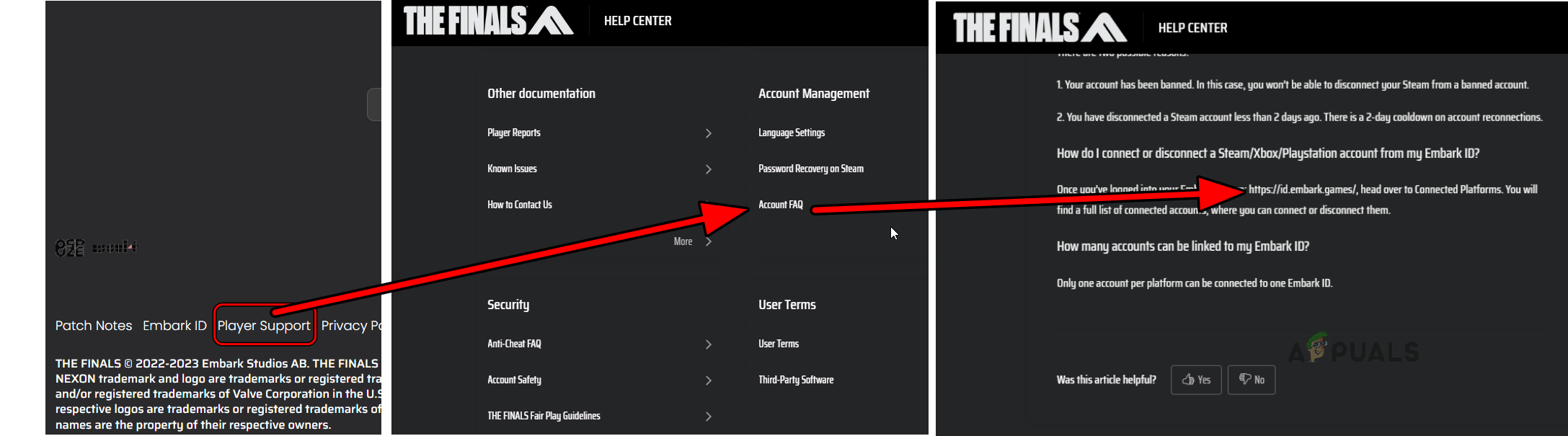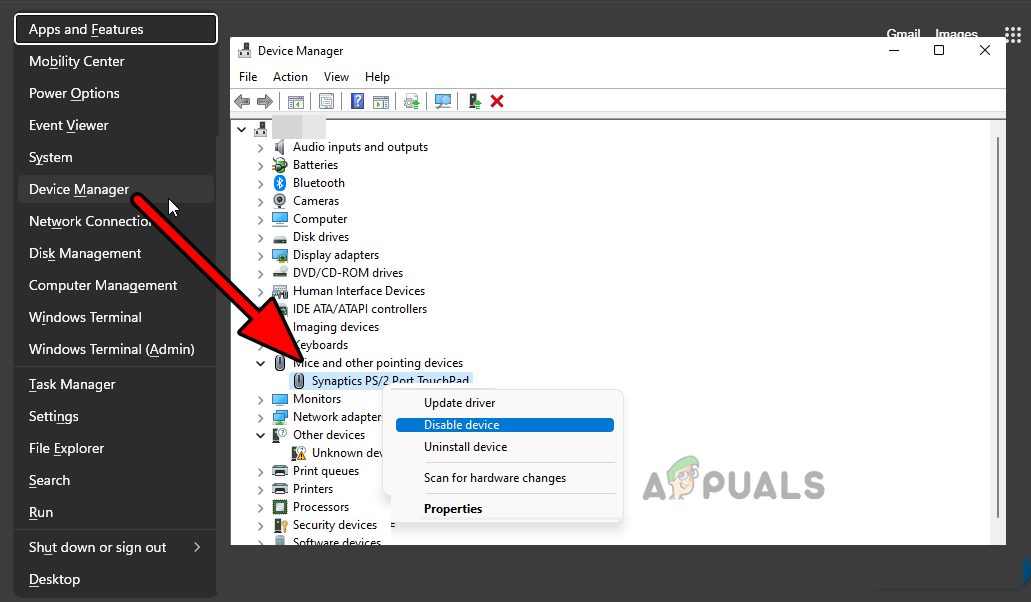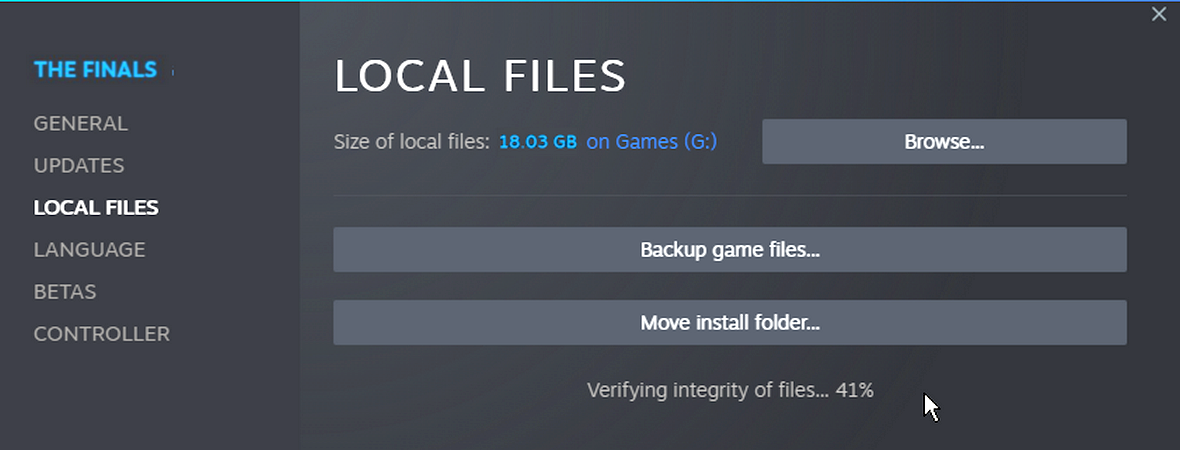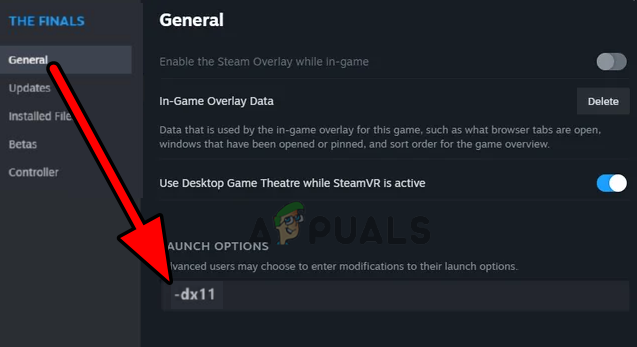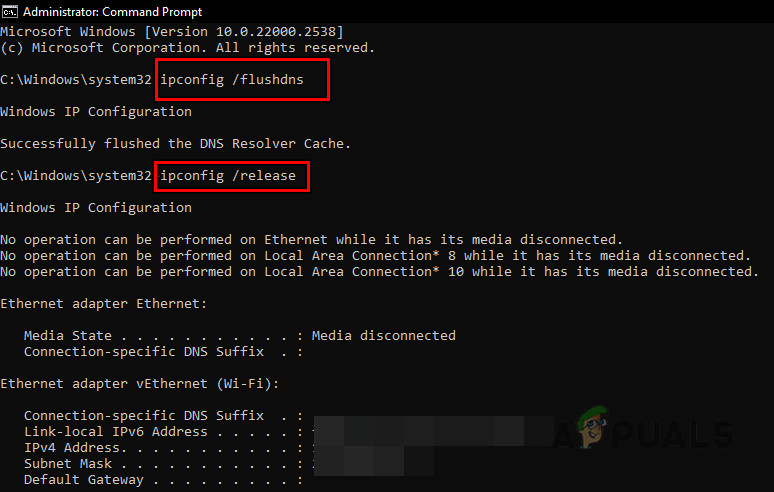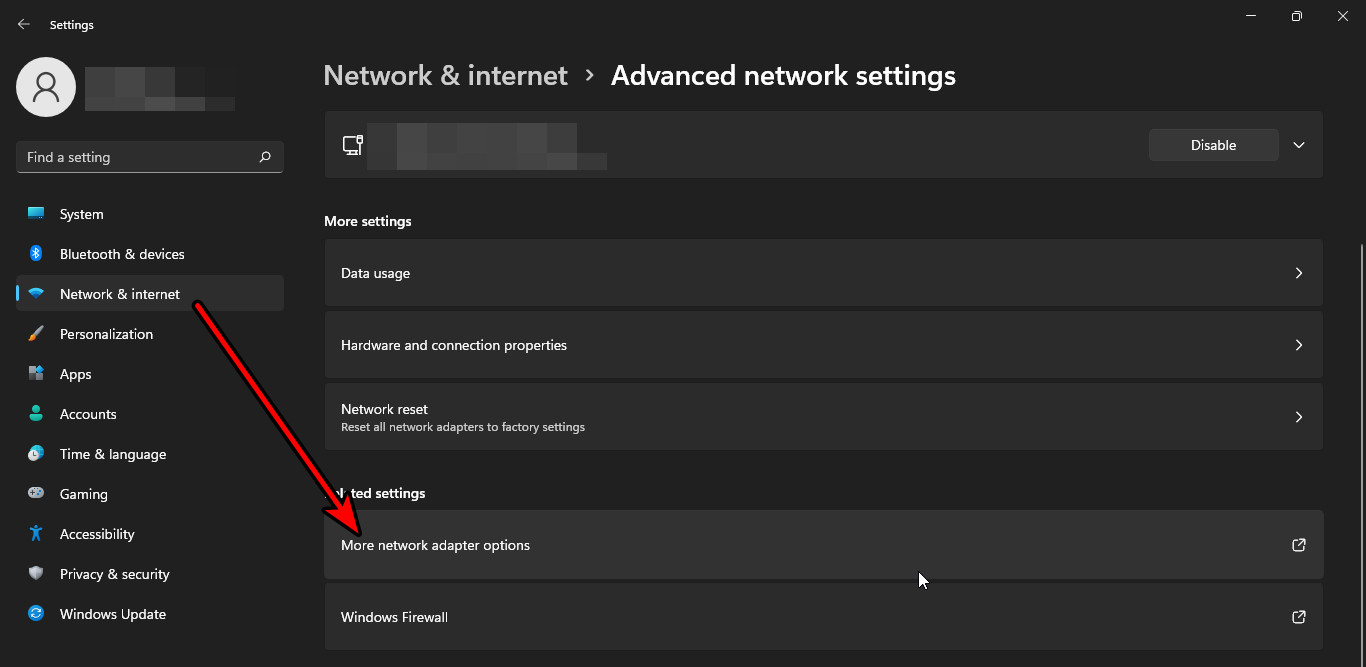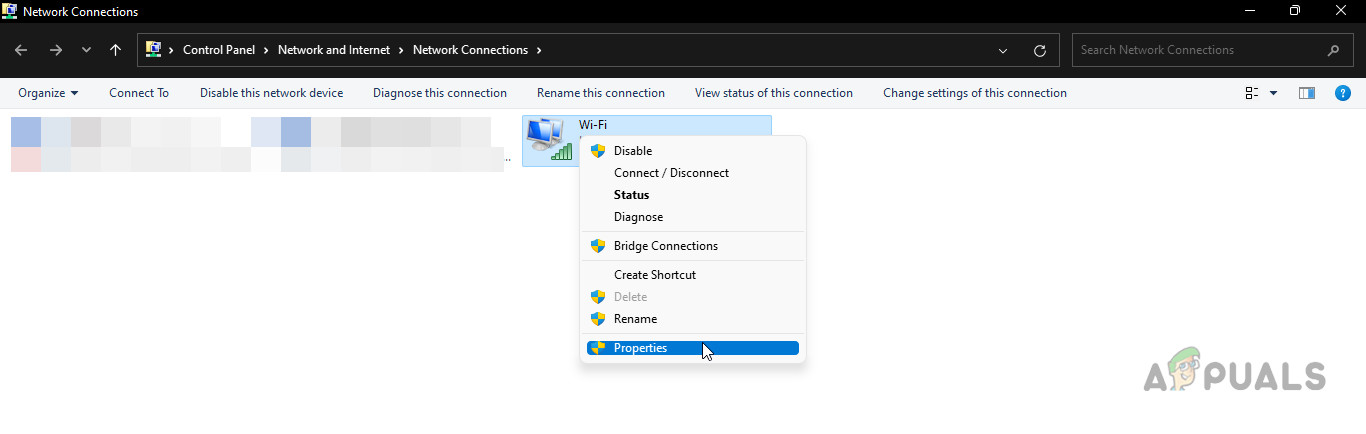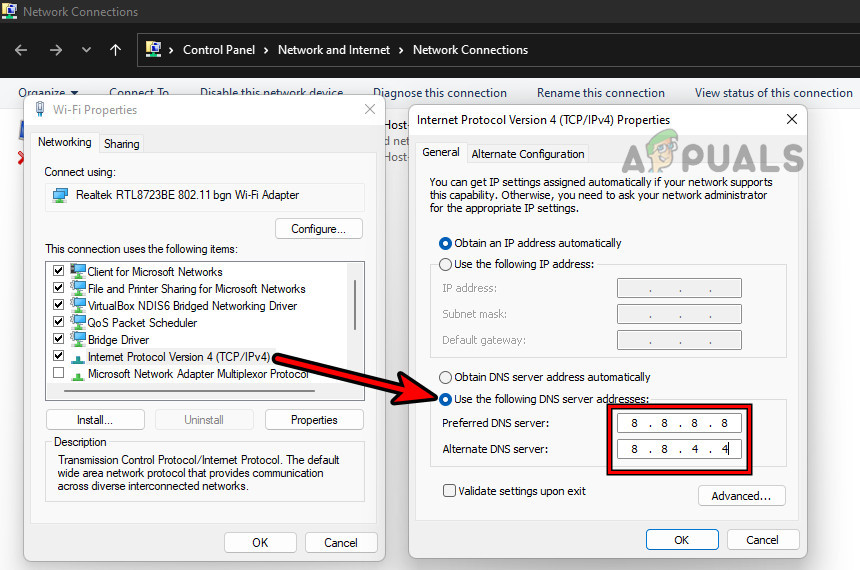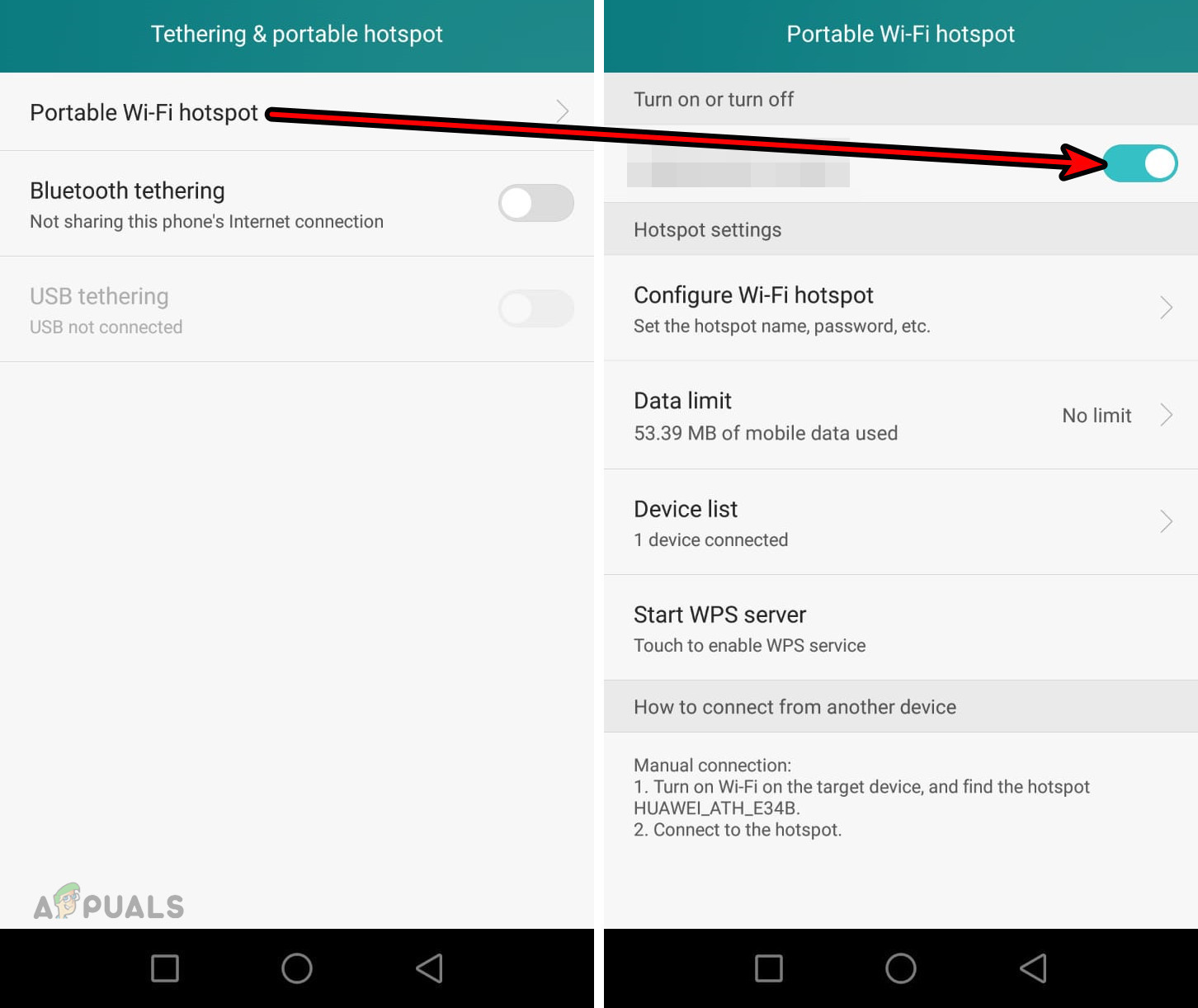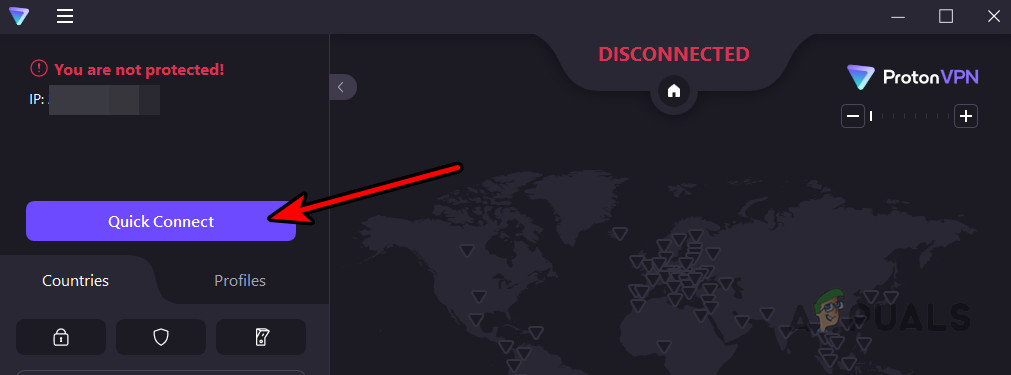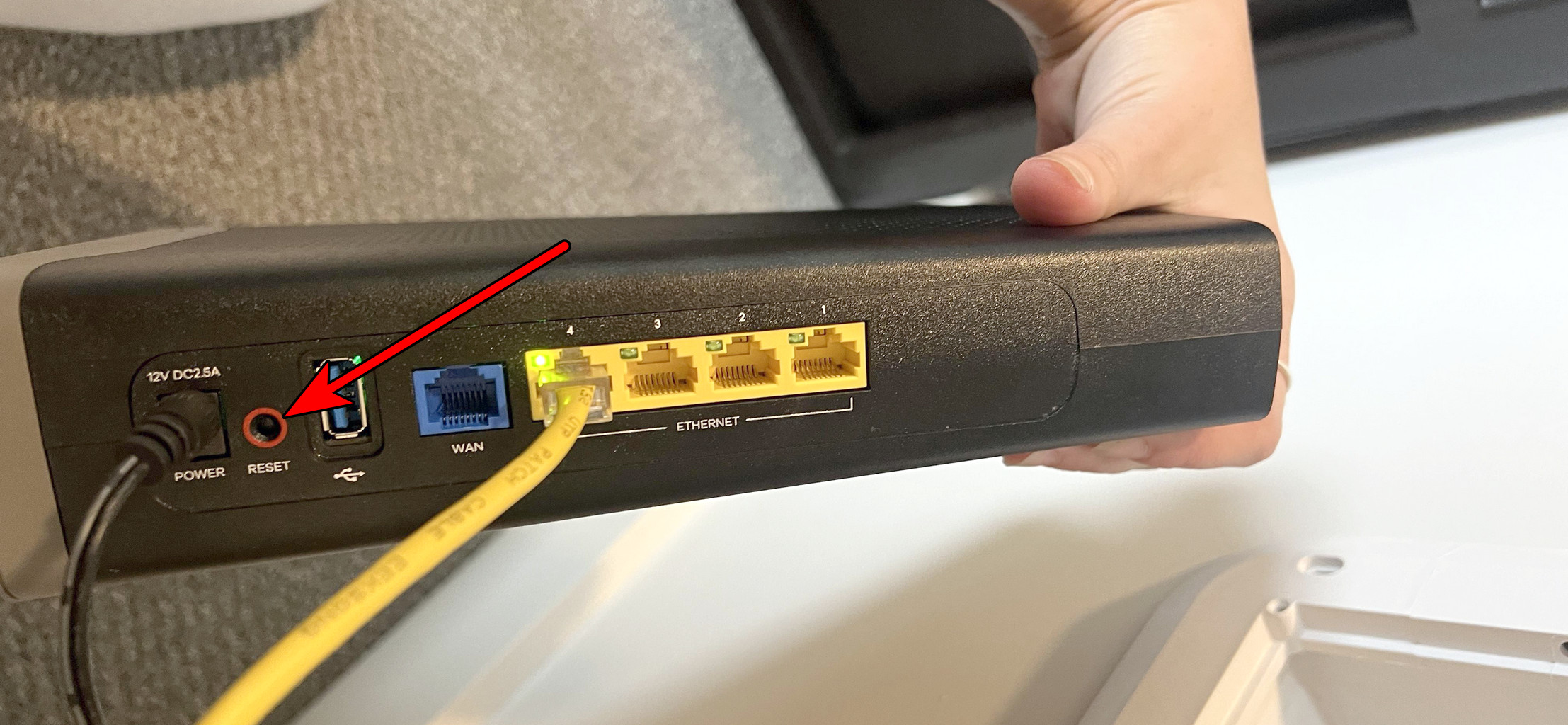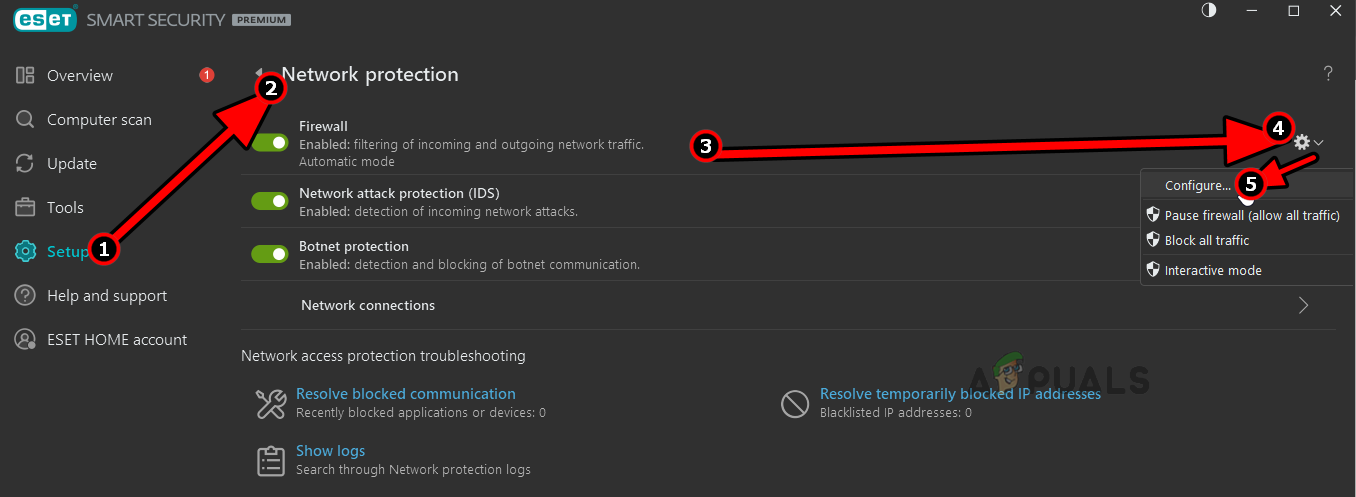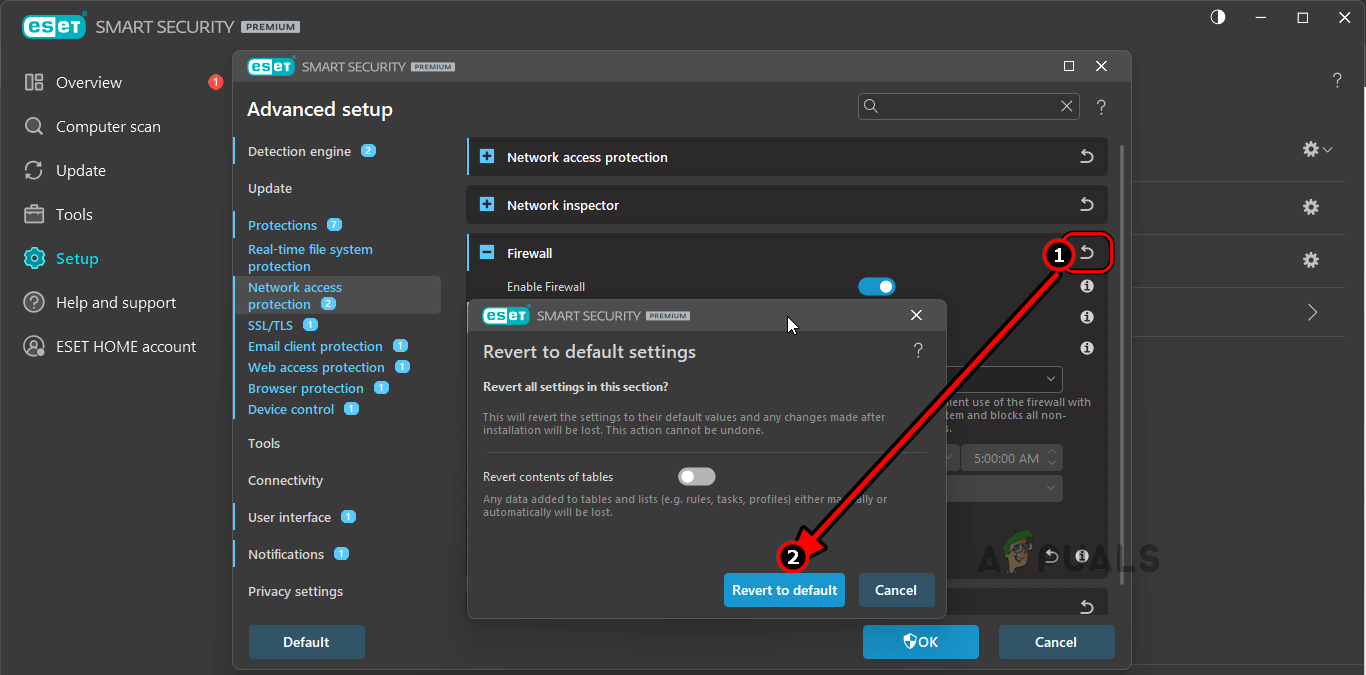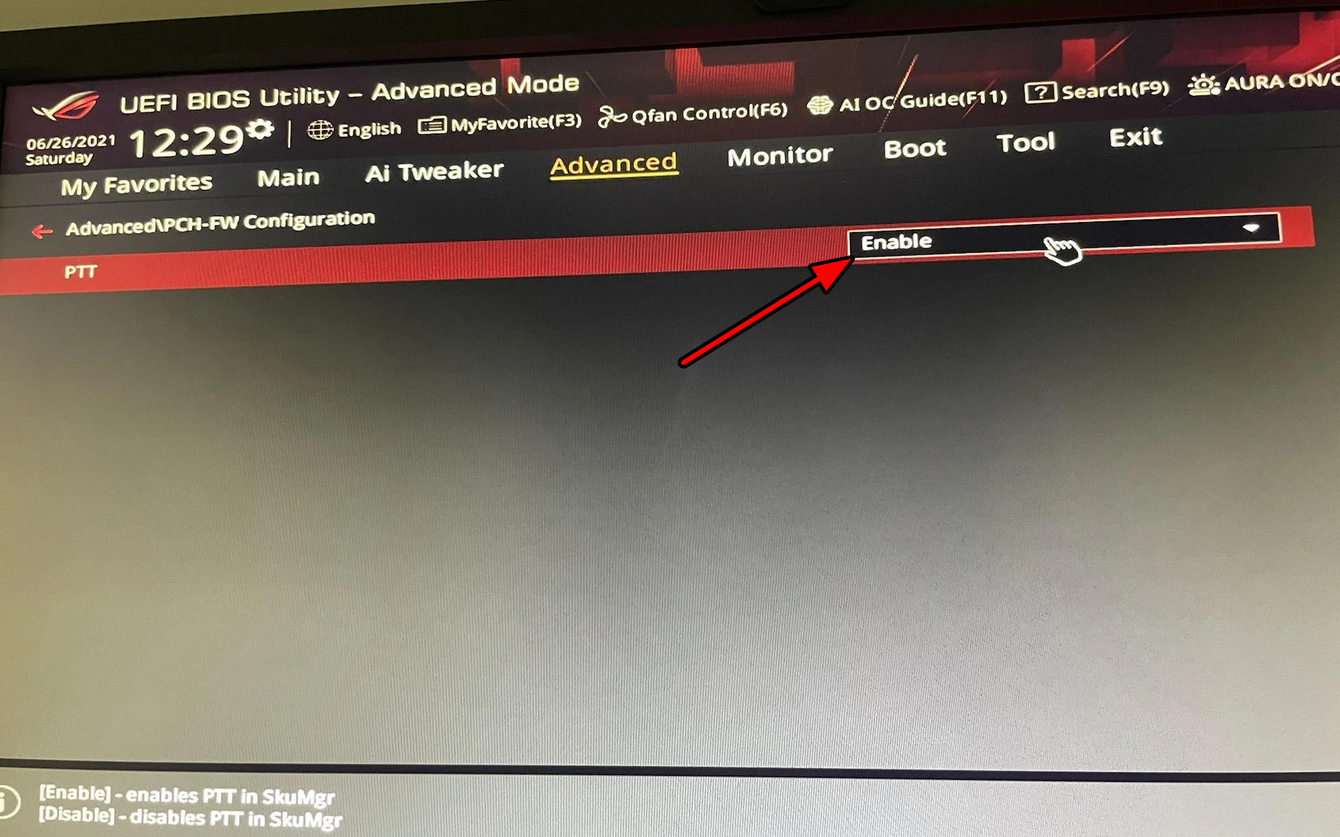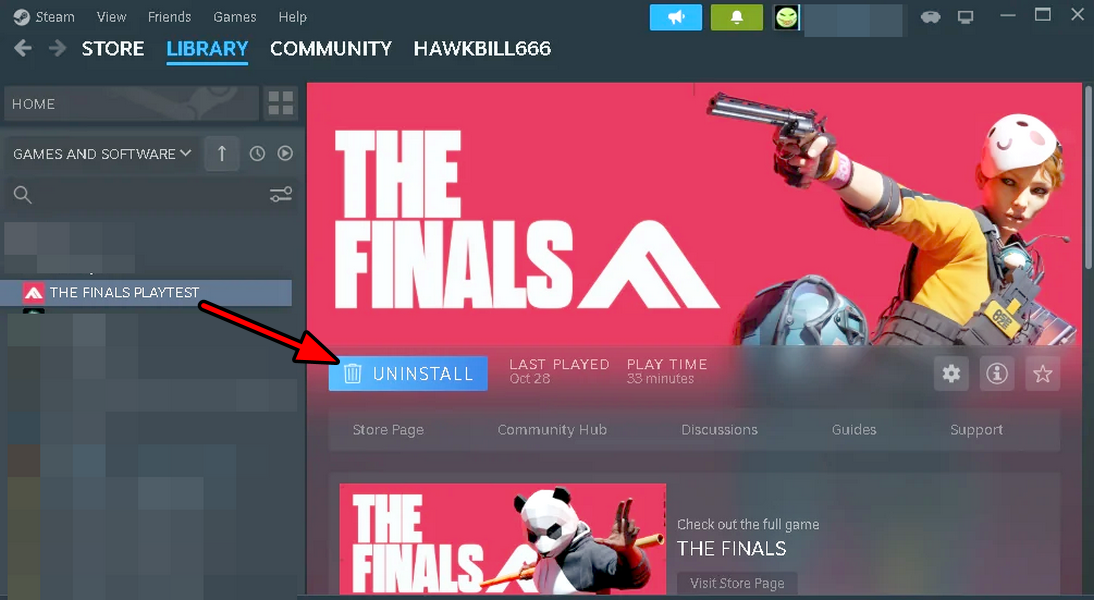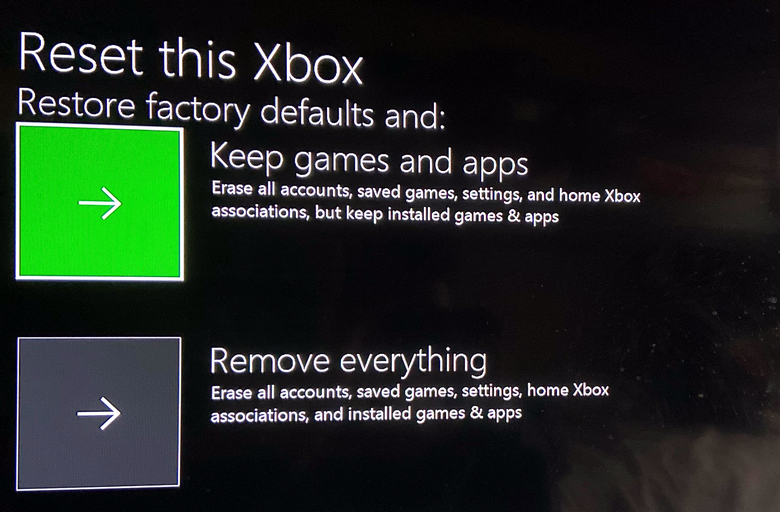Как исправить код ошибки TFLA0002 в финале?
Код ошибки TFLA0002 в The Finals может помешать пользователям войти в игру на всех поддерживаемых платформах. Эта проблема часто возникает после обновления игры или даже после новой установки. Одной из основных причин этой ошибки является отсутствие привязанной учетной записи Steam к запуску игрока. Эта связь необходима для аутентификации с использованием идентификатора входа, который необходим для доступа к финалу.
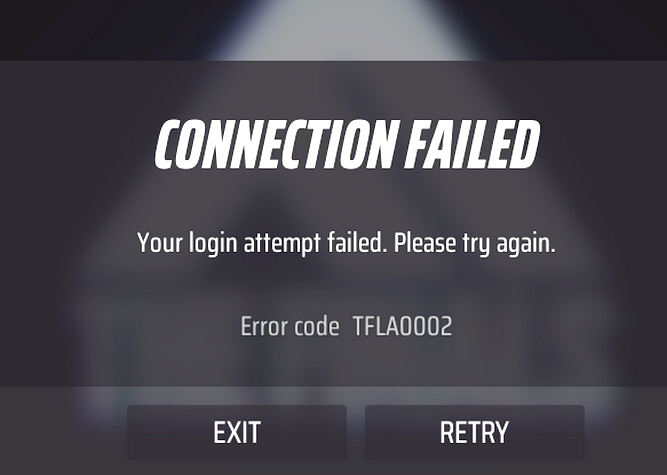
Программы для Windows, мобильные приложения, игры - ВСЁ БЕСПЛАТНО, в нашем закрытом телеграмм канале - Подписывайтесь:)
Однако ошибка связана не только с проблемами привязки учетных записей. Это также может быть вызвано множеством других факторов, таких как слабое подключение к Интернету, поврежденные файлы игры и неправильно настроенные сетевые настройки, которые могут помешать игре подключиться к своим серверам и аутентифицировать ваш вход в систему.
Кроме того, во время исследования этой ошибки было отмечено, что некоторые игроки сталкивались с этой проблемой из-за использования специальных символов в их имени пользователя Steam.
1. Основные способы устранения неполадок
Давайте начнем с основ, прежде чем перейти к более подробному устранению неполадок.
- Статус: Убедитесь, что серверы The Finals работают.
- Перезапуск: Закройте игру и откройте ее снова. На ПК обязательно завершите все процессы, связанные с игрой, в диспетчере задач.
- Перезагрузка: выключите систему и маршрутизатор на минуту, прежде чем снова включить их.
- Организатор: если вы участвуете в кросс-игровой группе, убедитесь, что вы являетесь ее организатором.
- Масштабирование: на поддерживаемом оборудовании настройте масштабирование разрешения игры в соответствии с Intel XeSS.
- Частота опроса: установите максимальную частоту опроса в 1000 Гц.
2. Свяжите свою учетную запись платформы с идентификатором Embark ID.
Вы столкнетесь с ошибкой TFLA0002, если игровые серверы не смогут авторизовать ваш игровой идентификатор для учетной записи платформы, что приведет к отклонению запроса на соединение. Здесь привязка вашей учетной записи платформы к Embark ID решит проблему. Для ясности: Embark — это студия разработки The Finals.
- Сначала закройте игру и ее лаунчер.
- Запустите веб-браузер и посетите официальный сайт финала.
- Прокрутите вниз и нажмите «Поддержка игрока».
- Перейдите к разделу часто задаваемых вопросов по учетной записи, найдите раздел «Как подключиться» и скопируйте URL-адрес идентификатора посадки чтобы убедиться, что вы перенаправлены на официальную ссылку.

- Откройте URL-адрес в новой вкладке браузера и войдите в него, используя свои учетные данные Finals.
- В разделе «Подключенная платформа» свяжите свою учетную запись платформы (например, Steam или PSN) с Embark ID.
Если ваши учетные записи уже связаны, не отключайте их, если вы не готовы потерять игровой прогресс или награды. Если у вас нет какой-либо другой учетной записи платформы, связанной с идентификатором Embark, отсоединение ее от учетной записи платформы также приведет к безвозвратному удалению вашей учетной записи Embark и будет создана новая учетная запись Embark.
3. Измените имя своего профиля на платформе.
Код ошибки TFLA0002 может появиться, если ваш профиль содержит специальные символы или неанглийские символы, поскольку игровые серверы не настроены на обработку таких имен. Кроме того, любое недавнее изменение имени, которое не было правильно передано на игровые серверы, может вызвать ошибку.
Чтобы это исправить, отредактируйте имя своего профиля на платформе или при необходимости верните его к предыдущему. Мы опишем шаги по изменению имени профиля в Steam, но вам следует адаптировать инструкции в соответствии с вашей игровой платформой.
- Запустите Steam и нажмите на свое имя пользователя в правом верхнем углу.
- Перейдите в «Профиль» > «Редактировать профиль» > «Общие».

- Сразу после нажатия на поле «Имя профиля» введите новое имя, убедившись, что оно написано простым английским языком и не содержит специальных символов, необычного форматирования, смайлов или элементов из других языков. Если ваше имя было: Джон✨ измените его на Джон
- Вы также можете вернуться к старому имени профиля, которое вы можете найти в своих псевдонимах Steam, особенно если ошибка началась после недавнего изменения имени.
- Сохраните изменения и перезапустите Steam.
- Попробуйте открыть The Finals и войти в него.
4. Отключите устройства, вызывающие двойной вход.
Двойные входы могут привести к тому, что игровой сервер откажется отвечать из-за конфликтующих запросов, что приведет к ошибке TFLA0002. Отключение или отключение устройств, вызывающих двойные входы, должно решить проблему.
4.1. На консоли или ПК
- Выключите консоль или компьютер и отсоедините все внешние устройства, например беспроводную мышь.
- Повторно подключите только самое необходимое, например контроллеры на консоли или проводную клавиатуру и мышь на ПК.

- Включите консоль или компьютер и откройте The Finals.
4.2. На ноутбуке
Если вы играете в The Finals на ноутбуке, сенсорная панель может генерировать два входа, которые вам необходимо отключить.
- Щелкните правой кнопкой мыши значок Windows и выберите «Диспетчер устройств».
- Разверните раздел «Мыши и другие указывающие устройства».
- Щелкните правой кнопкой мыши сенсорную панель и выберите «Отключить устройство».

- Перезагрузите ноутбук и откройте The Finals.
5. Проверьте целостность игровых файлов финала.
Если в The Finals появляется ошибка TFLA0002 из-за поврежденных файлов игры, проверка целостности файлов может решить эту проблему.
- Откройте Steam и получите доступ к своей библиотеке.
- Щелкните правой кнопкой мыши «Финал» и выберите «Свойства».
- Перейдите на вкладку «Локальные файлы» и нажмите «Проверить целостность игровых файлов».

- После завершения перезапустите Steam и откройте The Finals.
6. Изменение параметров запуска финала (только Steam)
Ошибка TFLA0002 также может быть результатом несовместимости игры и DirectX системы. Использование параметров запуска Steam для принудительного запуска игры в DirectX 11 может решить эту проблему.
- В вашей библиотеке Steam щелкните правой кнопкой мыши «Финал».
- Перейдите в Свойства > Общие.
- Введите следующее в параметрах запуска: -dx11

- Закройте окно свойств и запустите The Finals.
7. Попробуйте различные модификации сети.
Ошибка TFLA0002 может возникнуть, если ваша сеть ограничивает доступ игры к своим серверам в режиме реального времени из-за недопустимого кэша DNS, проблем DHCP или проблем с прошивкой маршрутизатора. Различные модификации сети могут помочь решить эту проблему.
7.1. Очистите кэш DNS и обновите IP (только для ПК)
- Нажмите клавишу Windows и введите «Командная строка».
- Щелкните его правой кнопкой мыши и выберите «Запуск от имени администратора».
- Подтвердите запрос UAC, затем одну за другой выполните следующие команды: ipconfig /flushdns ipconfig /release ipconfig /renew

- Закройте командную строку и протестируйте The Finals.
7.2. Измените DNS-серверы
Действия могут различаться в зависимости от вашей игровой платформы; ниже мы предоставляем инструкции для ПК с Windows.
- Щелкните правой кнопкой мыши значок «Сеть» на панели задач и выберите «Настройки сети и Интернета».
- Перейдите в «Дополнительные параметры сети» > «Дополнительные параметры сетевого адаптера».

- Щелкните правой кнопкой мыши свое сетевое подключение (Wi-Fi или Ethernet) и выберите «Свойства».

- Дважды щелкните Протокол Интернета версии 4 (TCP/IPv4). В появившемся окне выберите опцию «Использовать следующие адреса DNS-серверов».
- Введите следующие DNS-серверы и сохраните изменения: Первичный: 8.8.8.8 Вторичный: 8.8.4.4

- Перезагрузите систему, снова откройте Steam и попробуйте получить доступ к The Finals.
7.3. Попробуйте другую сеть
Иногда использование альтернативного сетевого подключения может решить проблему.
- Отключите вашу систему или консоль от текущей сети и перезапустите ее.

- Подключитесь к другой сети (например, к точке доступа вашего телефона) и попробуйте сыграть в The Finals.
7.4. Используйте VPN
VPN может обойти сетевые ограничения, которые могут способствовать ошибке входа в систему.
- Запустите приложение VPN и подключитесь к серверу, расположенному в вашей стране. Например, если вы находитесь в Канаде, подключитесь к канадскому VPN-серверу. Такие программы, как Express VPN и Proton VPN, успешно устранили ошибку входа в игру для некоторых пользователей.
- Попытайтесь получить доступ к финалу через VPN-соединение.

- Переключитесь на ближайший к вашему местоположению VPN-сервер и выйдите из игры.
- Отключите VPN, перезагрузите компьютер и снова войдите в финал.
7.5. Сбросьте настройки маршрутизатора
Прежде чем выполнять сброс настроек маршрутизатора, убедитесь, что у вас есть необходимая информация для его повторной настройки после сброса.
- Найдите небольшую кнопку сброса на маршрутизаторе, которая может находиться сзади или снизу.
- Используя какой-либо предмет, например скрепку, нажмите и удерживайте кнопку сброса около 30 секунд.

- Подождите, пока маршрутизатор перезагрузится, а затем настройте его, как только индикаторы стабилизируются.
- Попробуйте снова получить доступ к финалу.
8. Сбросьте правила брандмауэра.
Если недавние изменения брандмауэра вызвали конфликты с игрой, сброс правил брандмауэра может устранить ошибку. Это может потребовать добавления исключения для игры в брандмауэр.
В качестве примера мы перечислим шаги по сбросу настроек брандмауэра ESET, но обязательно следуйте инструкциям, адаптированным для вашего конкретного программного обеспечения брандмауэра.
- Запустите ESET и выберите «Настройка» > «Защита сети».
- Щелкните значок шестеренки рядом с надписью «Брандмауэр» и выберите «Настроить».

- Нажмите кнопку «Сброс» (круговая стрелка) в следующем окне и выберите «Вернуться к настройкам по умолчанию».

- После внесения этих изменений попробуйте снова запустить The Finals. В некоторых случаях вам может потребоваться добавить исключение для игры в брандмауэре.
9. Отключите TPM в BIOS системы.
Ошибка TFLA0002 может быть результатом того, что модуль доверенной платформы (TPM) мешает выполнению игры и блокирует доступ к необходимым ресурсам. Отключение TPM в BIOS системы может исправить ошибку.
Предупреждение:
Действуйте на свой страх и риск, поскольку TPM является частью механизма безопасности вашей системы, и его отключение может привести к непредвиденным последствиям.
- Войдите в настройки BIOS вашей системы и выберите «Дополнительно» > «Конфигурация PCH-FW».
- Найдите TPM (или PTT в системах Asus) и отключите его, а затем сохраните изменения.

- Перезагрузитесь в Windows и запустите The Finals. Если система не загружается, возможно, вам придется снова включить TPM.
10. Переустановите финал
Если вы столкнулись с ошибкой TFLA0002 из-за поврежденной установки игры, возможно, вызванной сбоем системы или ошибочным обновлением игры, переустановка The Finals может решить проблему. Прежде чем начать, создайте резервную копию важных данных, таких как снимки экрана или сохраненные игры.
Мы предоставим инструкции по переустановке The Finals в Steam, но аналогичные действия можно выполнить в зависимости от вашей игровой платформы.
- Откройте Steam и нажмите на раздел «Библиотека».
- Найдите The Finals в списке игр, щелкните ее правой кнопкой мыши и выберите «Управление» > «Удалить».

- Подтвердите процесс удаления и после завершения закройте Steam.
- Перезагрузите компьютер и маршрутизатор.
- Снова откройте Steam и переустановите The Finals. На консоли убедитесь, что вы загружаете полную версию игры (примерно 9 ГБ), а не бета-версию (примерно 6 ГБ).
- Попробуйте войти в The Finals.
11. Сбросьте консоль или систему, сохранив приложения и игры.
Наконец, ошибки системы или консоли могут помешать правильной связи с игровыми серверами, что приведет к ошибке TFLA0002. Сброс консоли или системы с сохранением приложений и игр может решить проблему.
Ниже мы описываем процесс для консоли Xbox:
- Откройте Руководство Xbox и выберите «Профиль и система» > «Настройки» > «Система» > «Информация о консоли» > «Сбросить консоль».
- Выберите «Сбросить и сохранить мои игры и приложения».

- Подтвердите действие и после завершения процесса перезапустите консоль.
- Запустите The Finals и попытайтесь войти в систему.
Если ошибка не устранена после всех предыдущих шагов, рассмотрите возможность сброса настроек системы или консоли к заводским настройкам в качестве крайней меры. Прежде чем прибегать к сбросу настроек ПК, вы можете попробовать использовать очиститель реестра или аналогичный инструмент обслуживания, а затем повторить попытку The Finals.
Программы для Windows, мобильные приложения, игры - ВСЁ БЕСПЛАТНО, в нашем закрытом телеграмм канале - Подписывайтесь:)